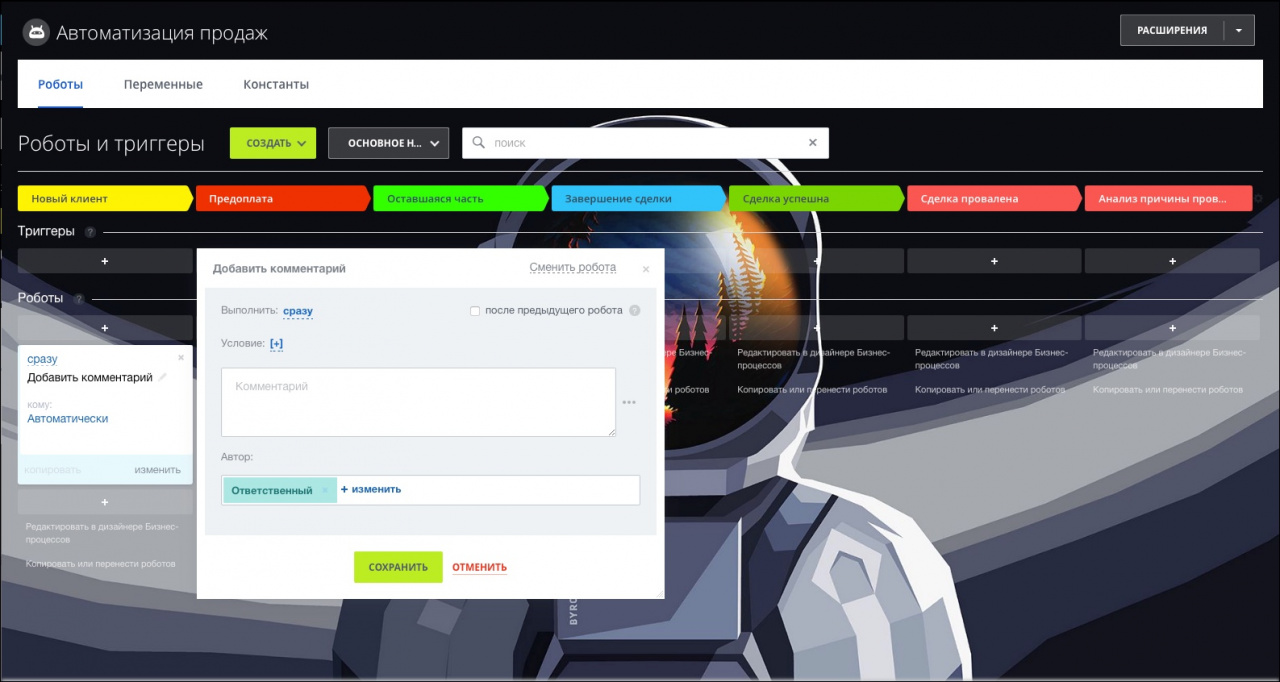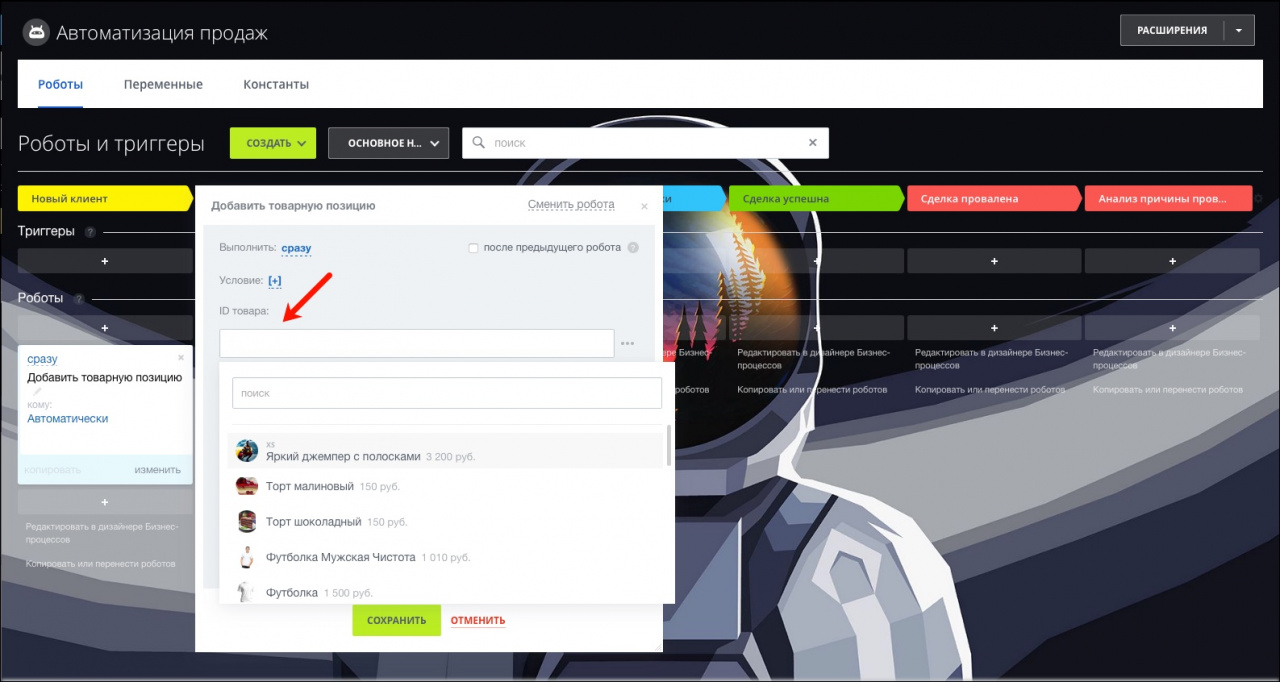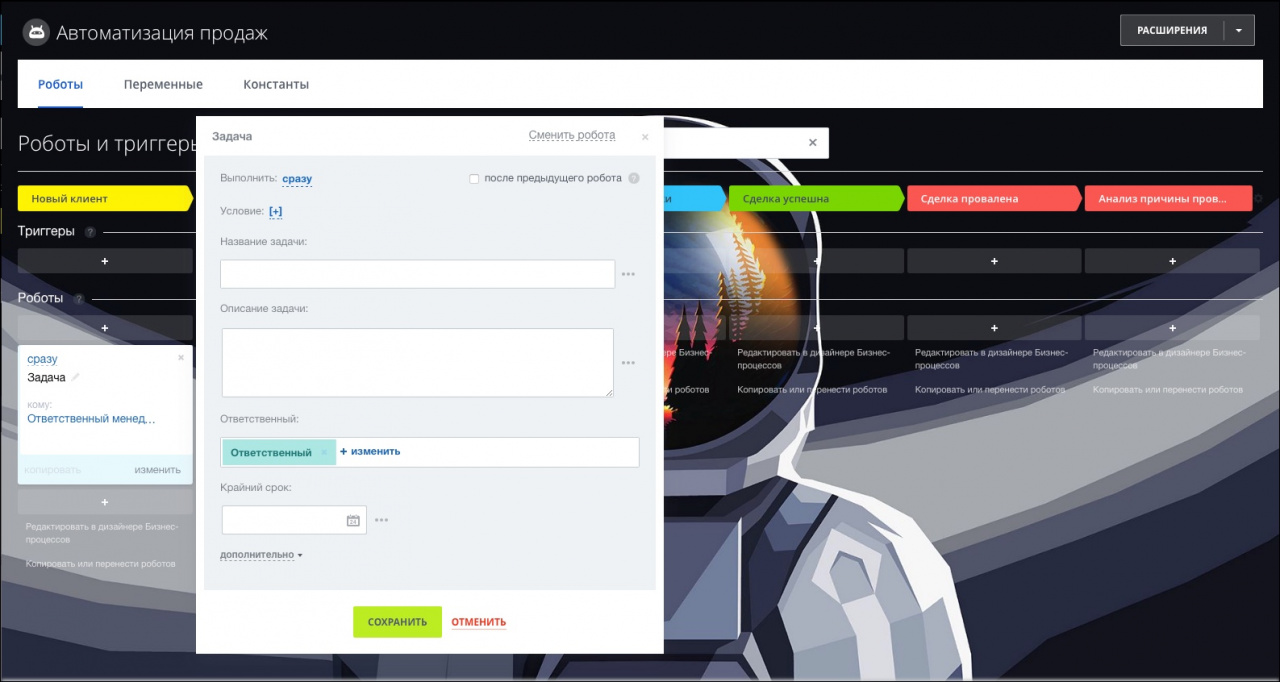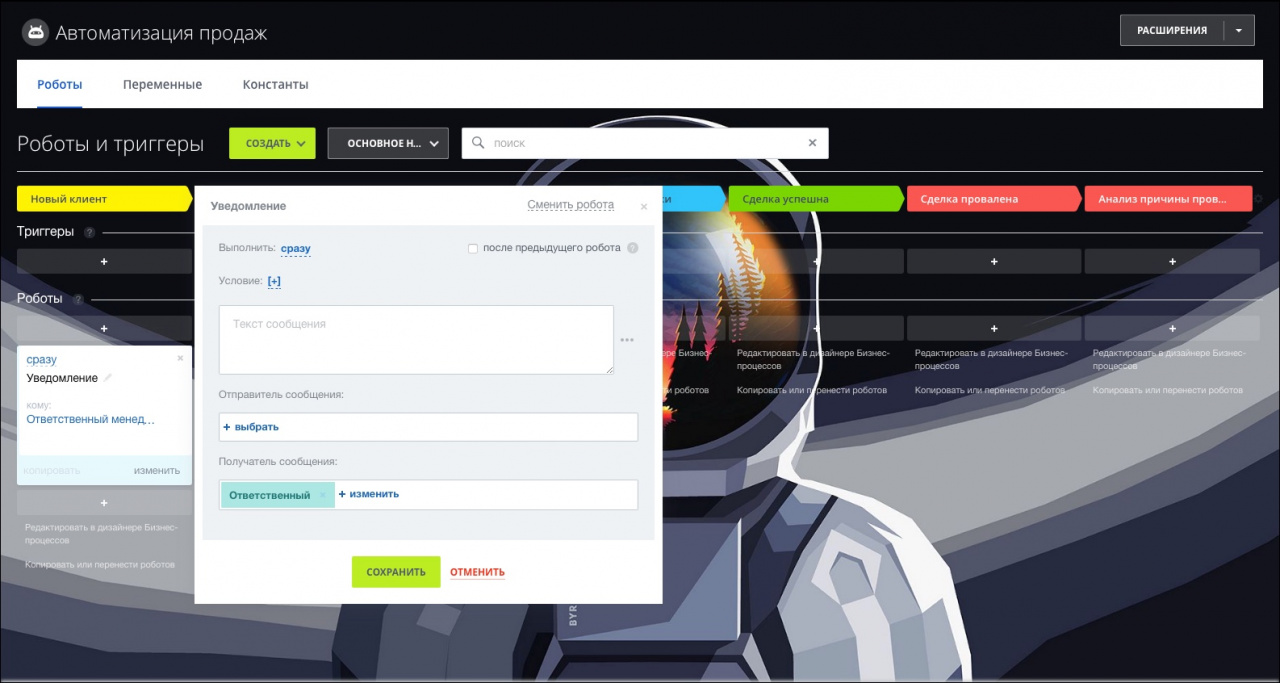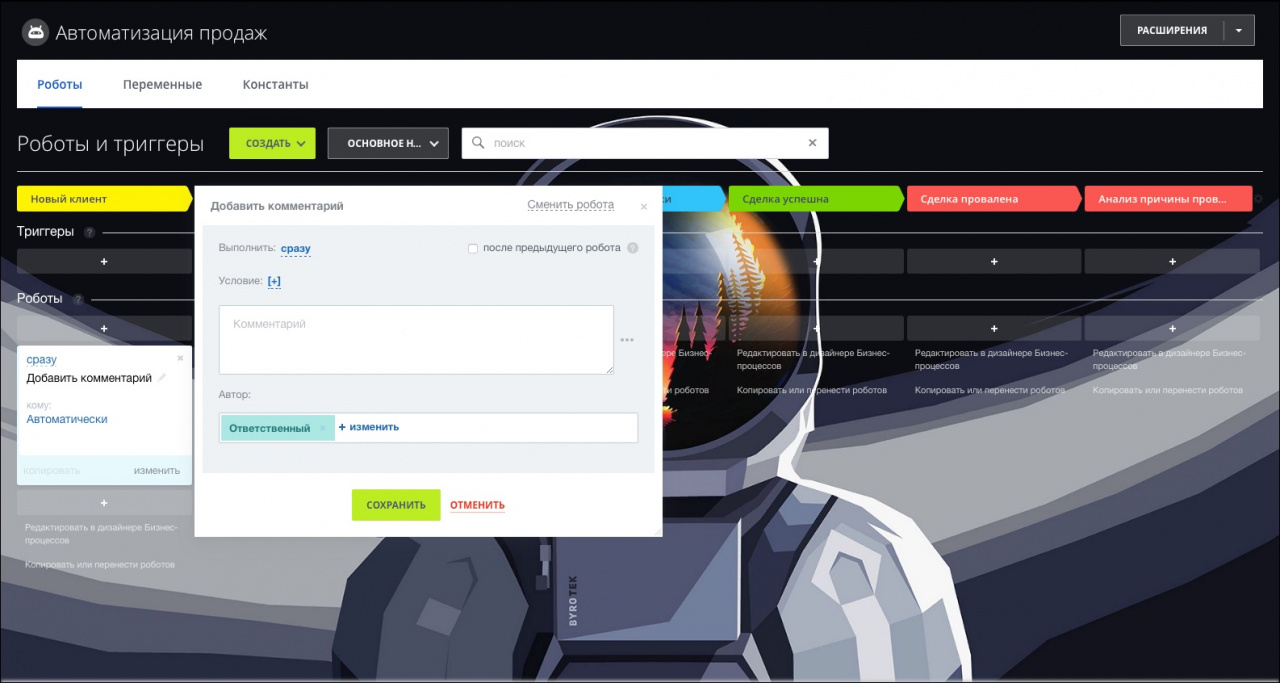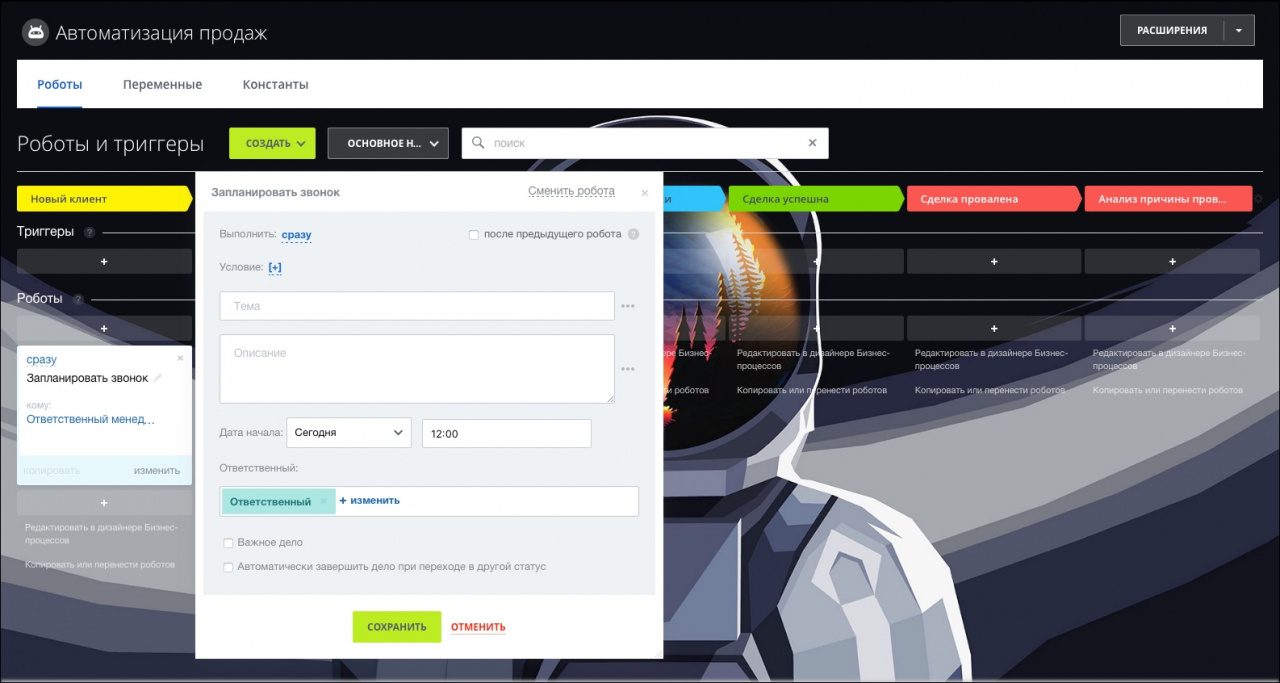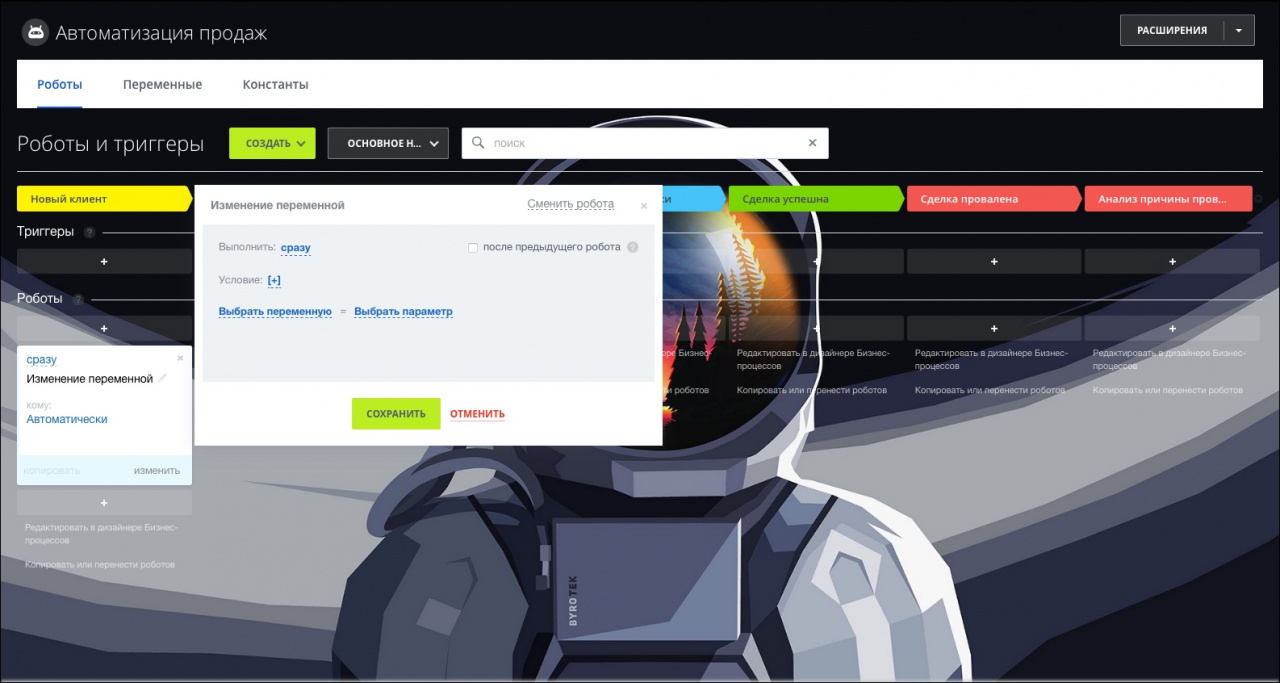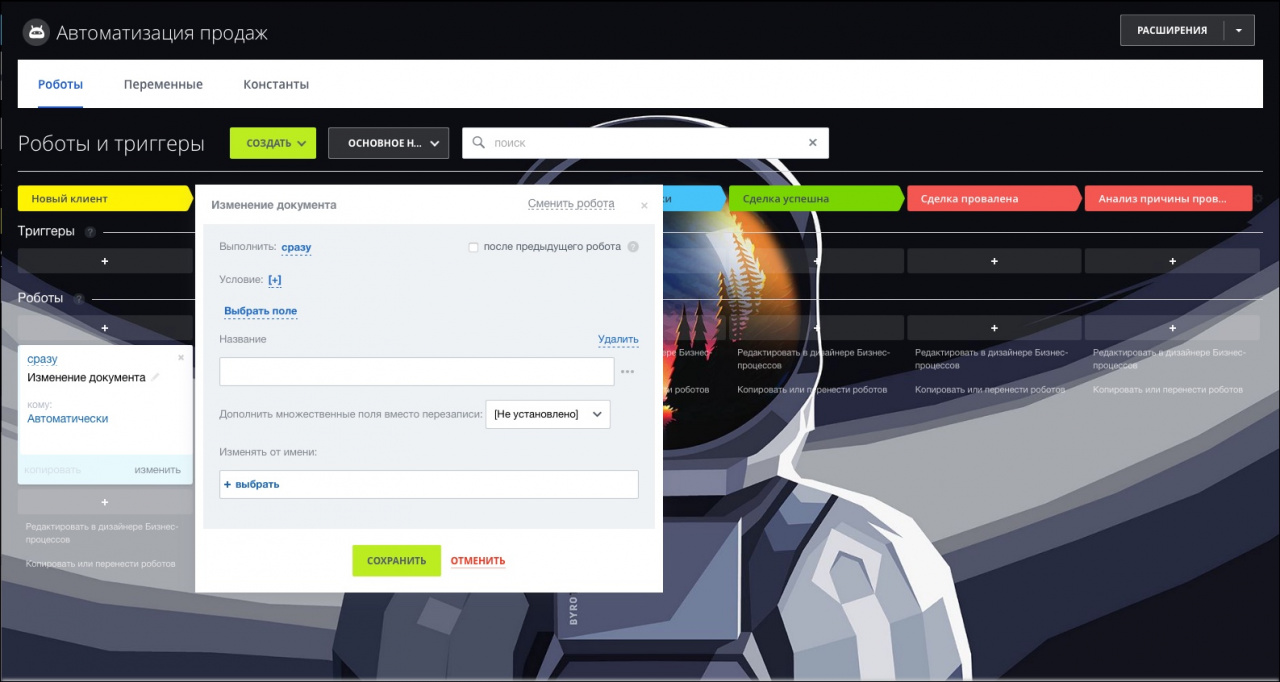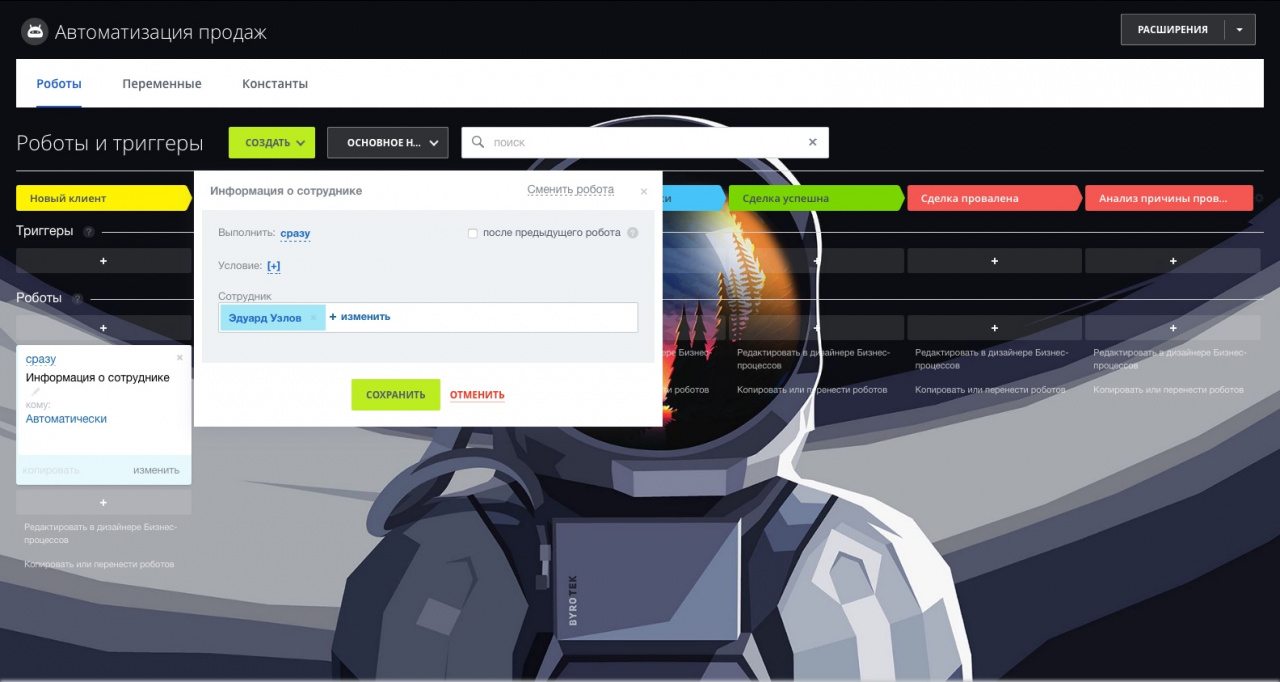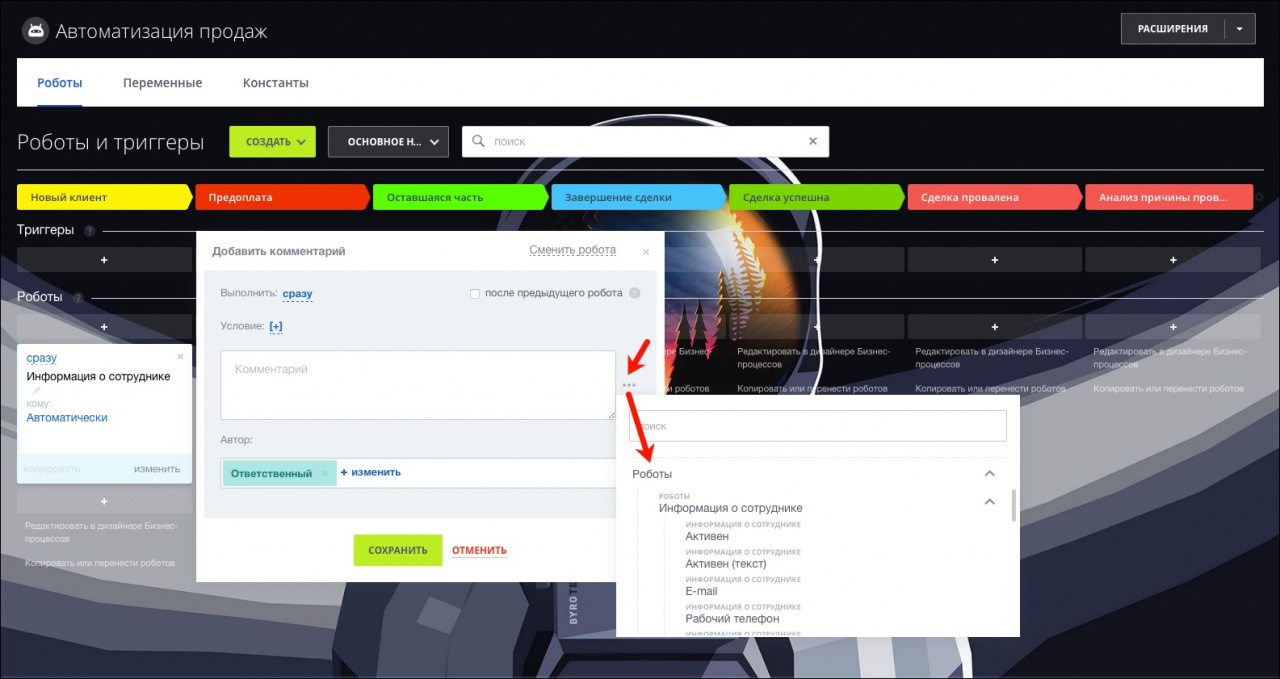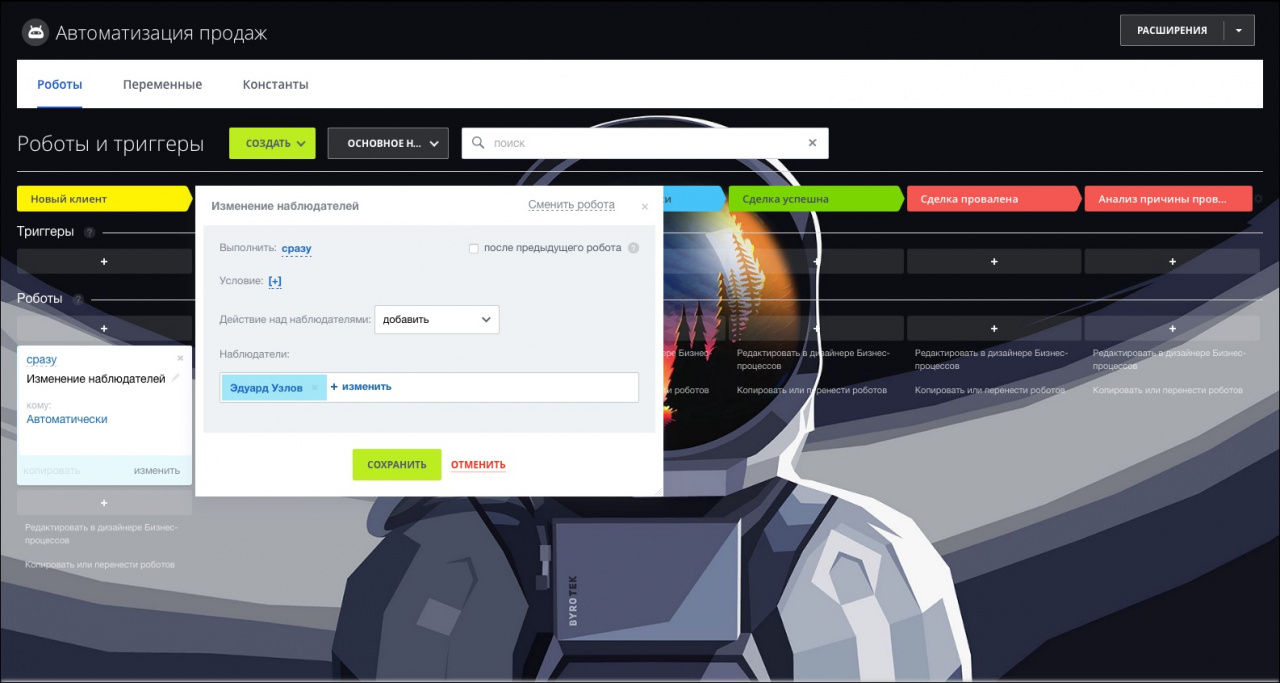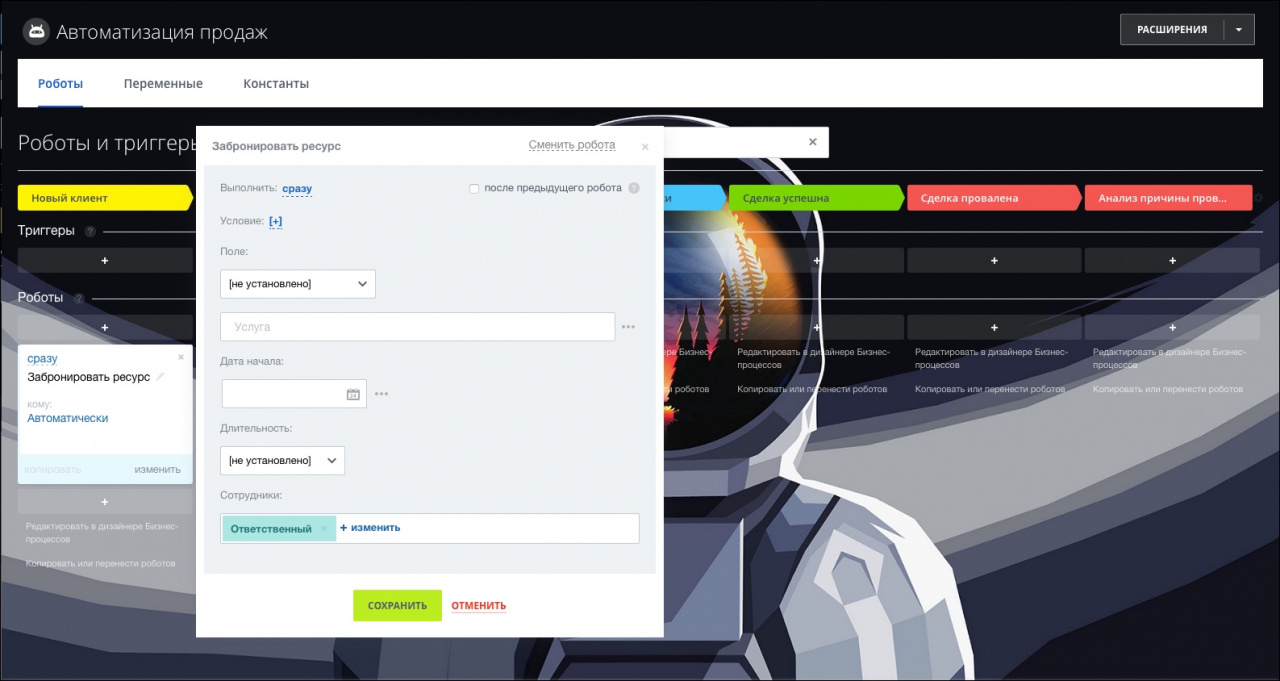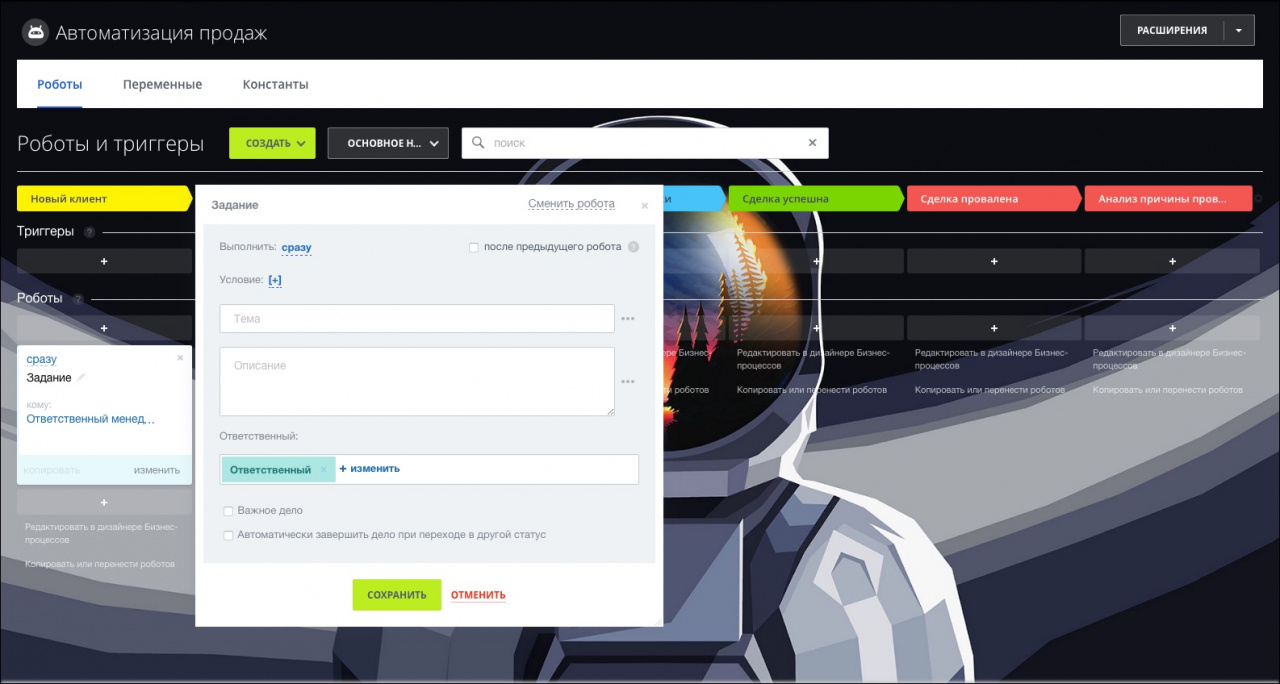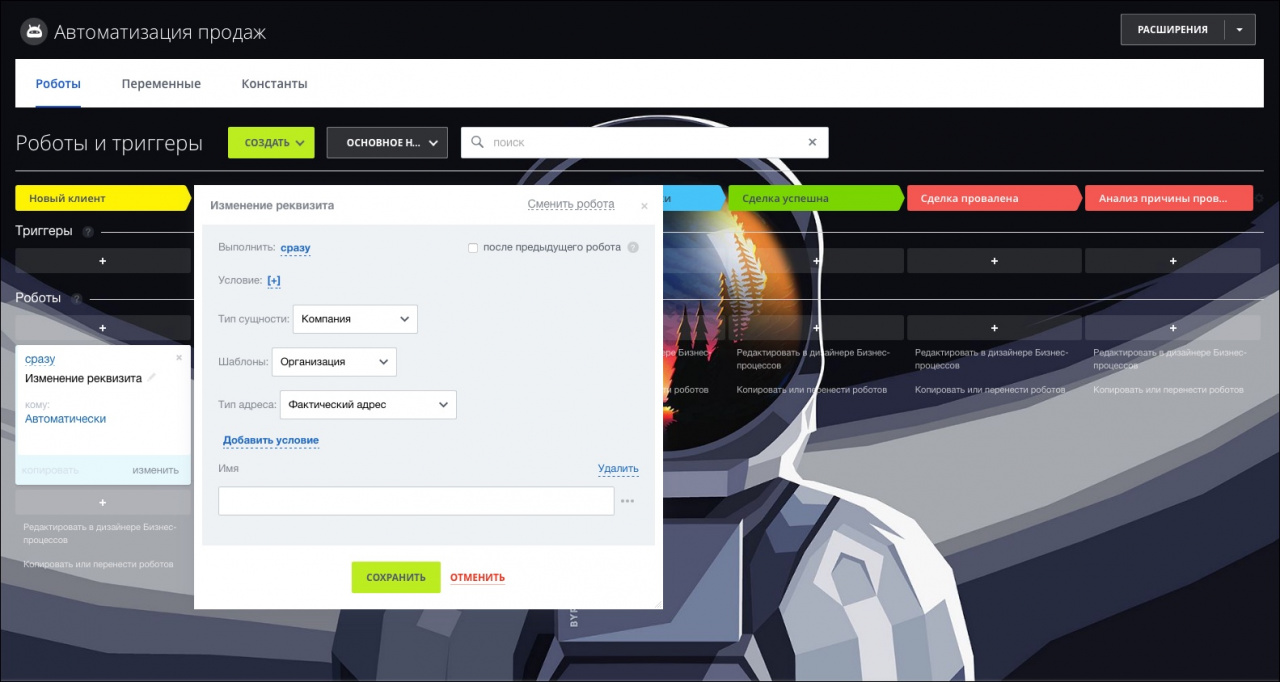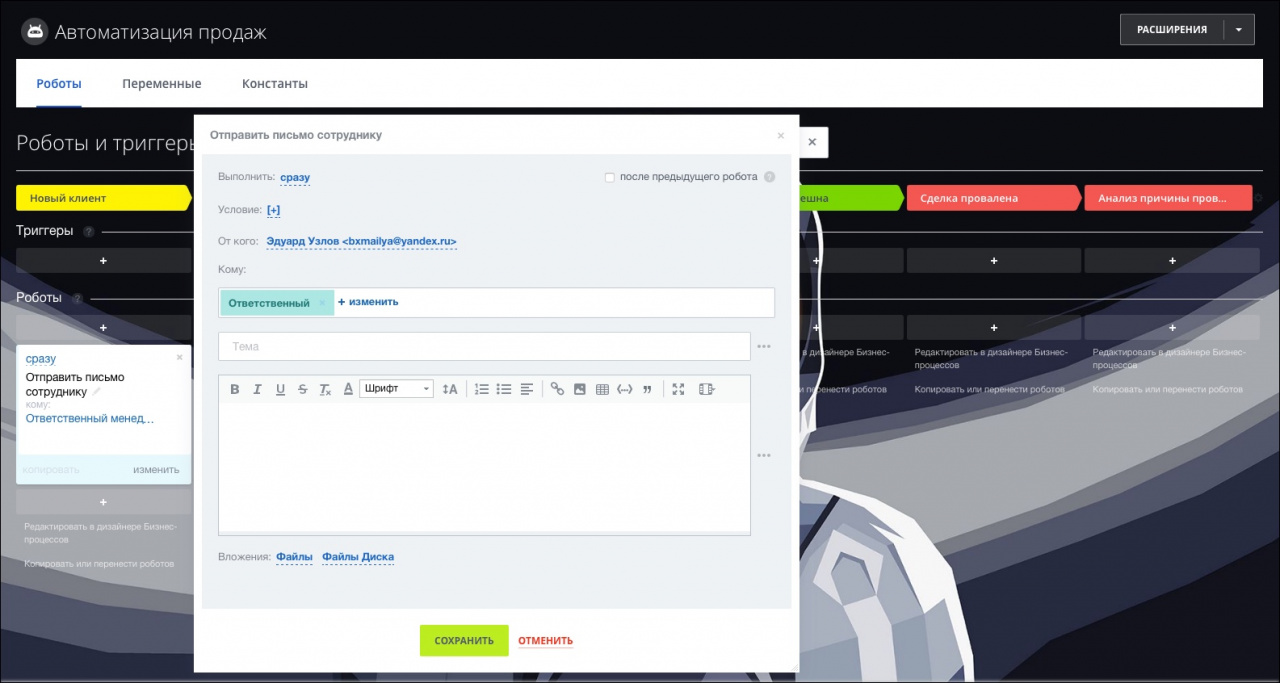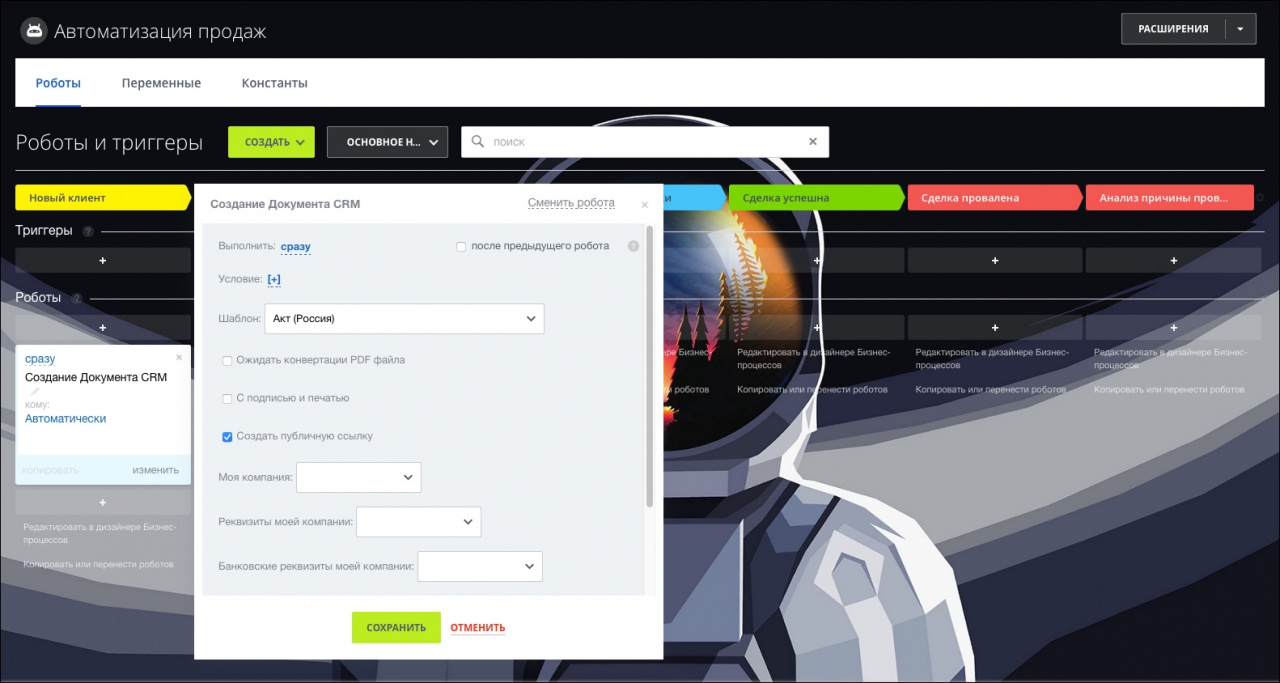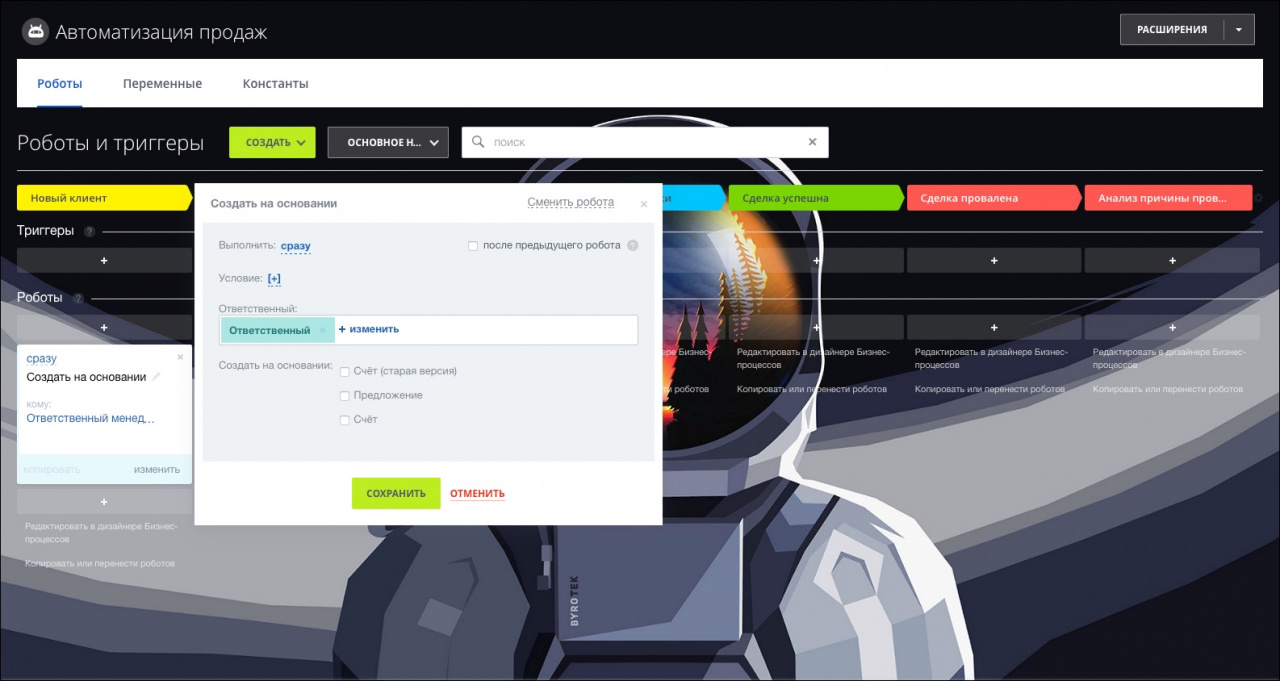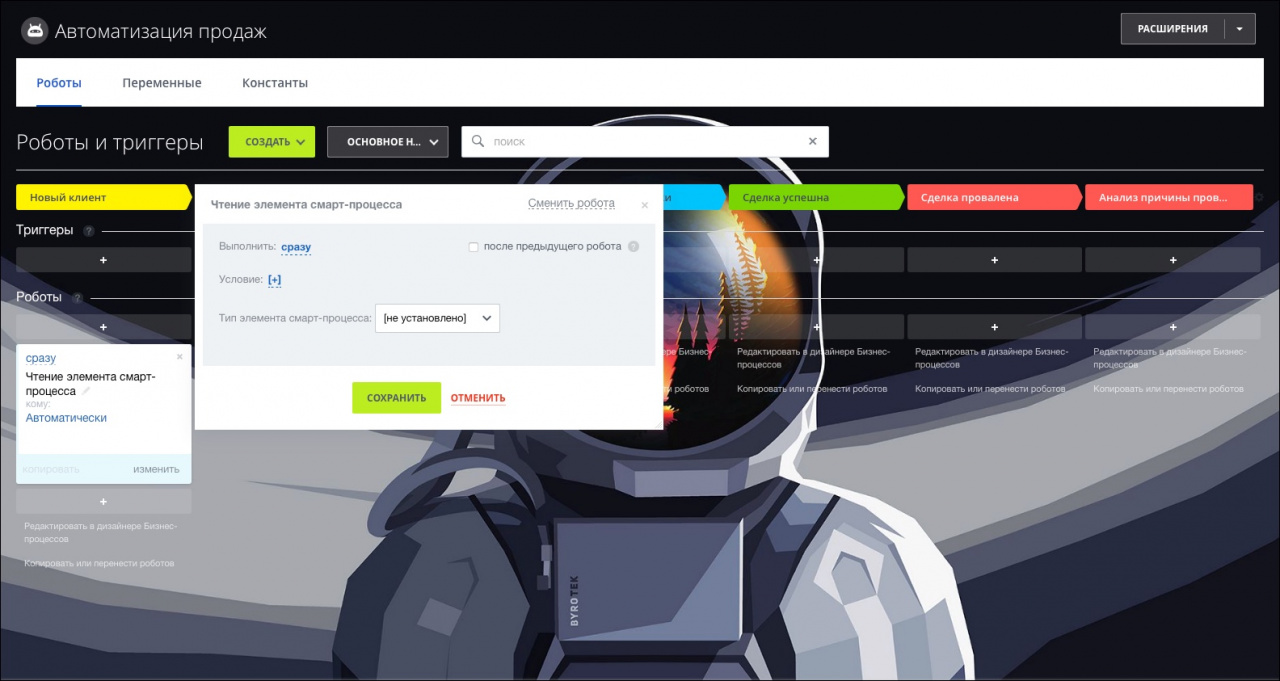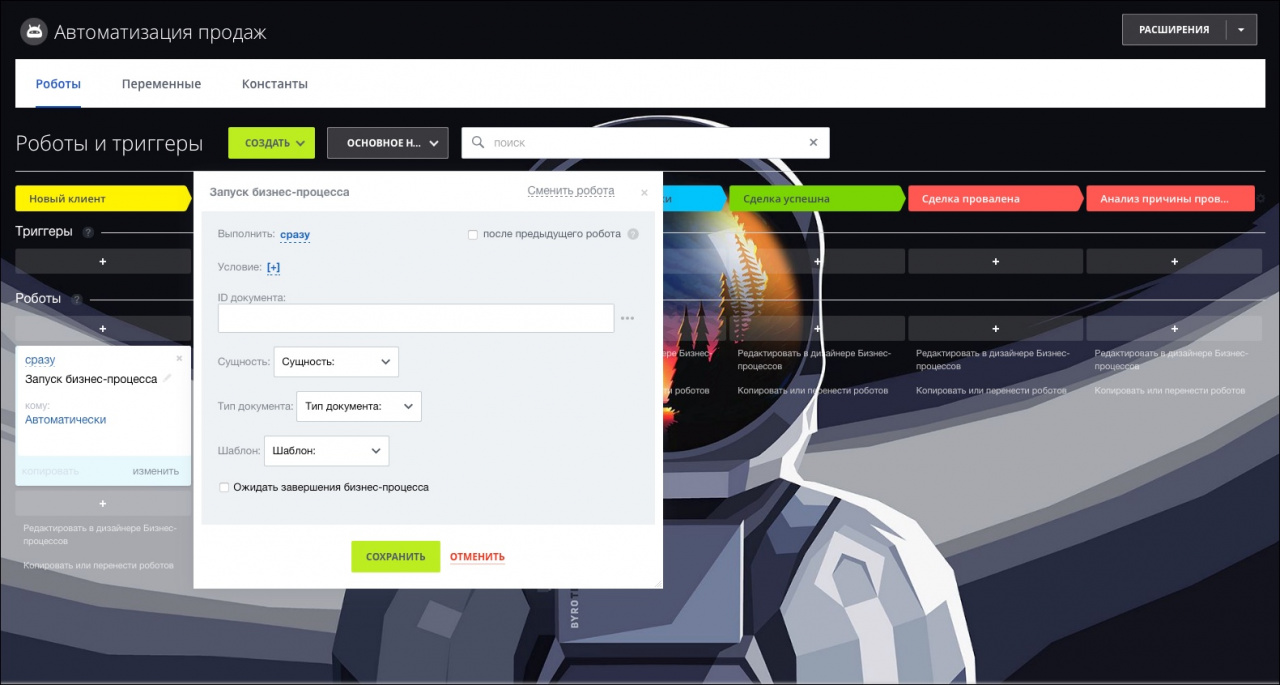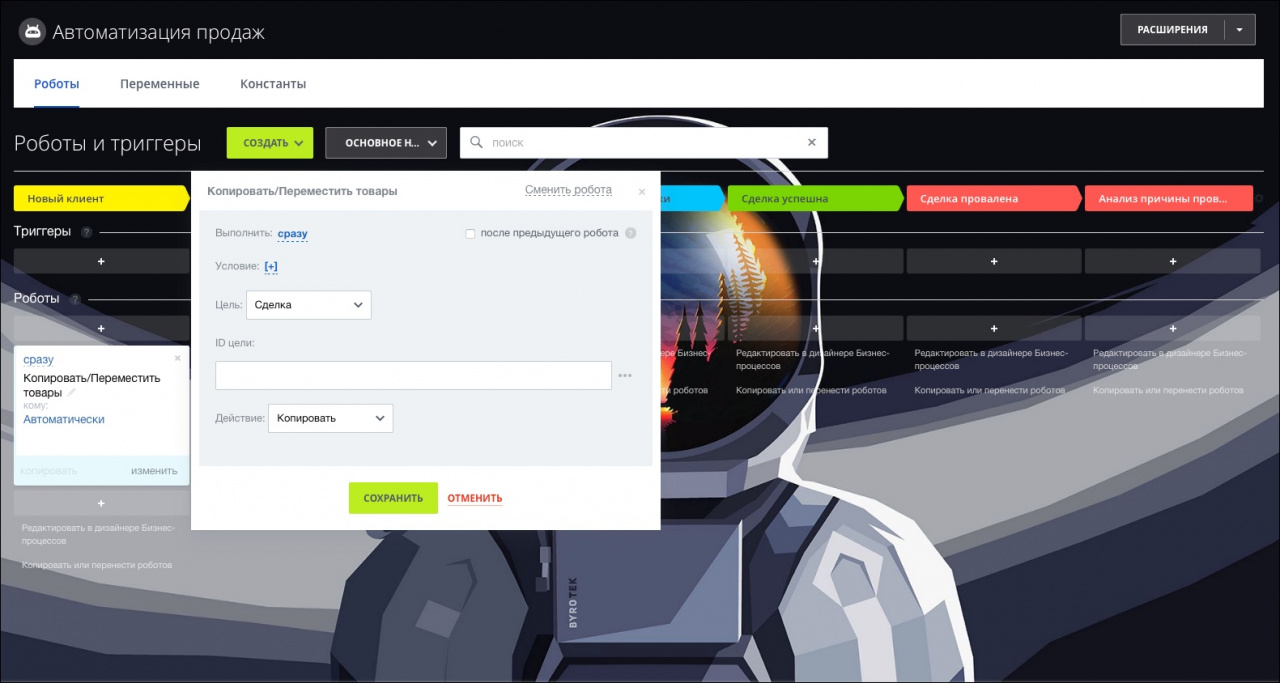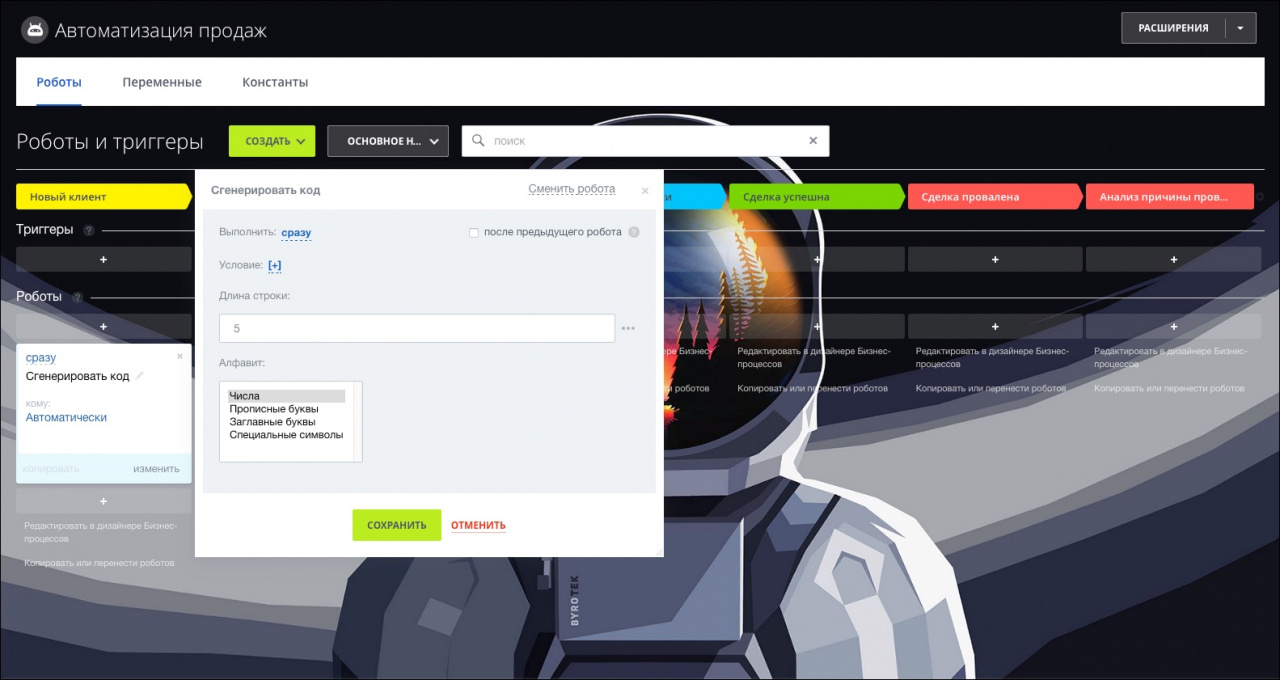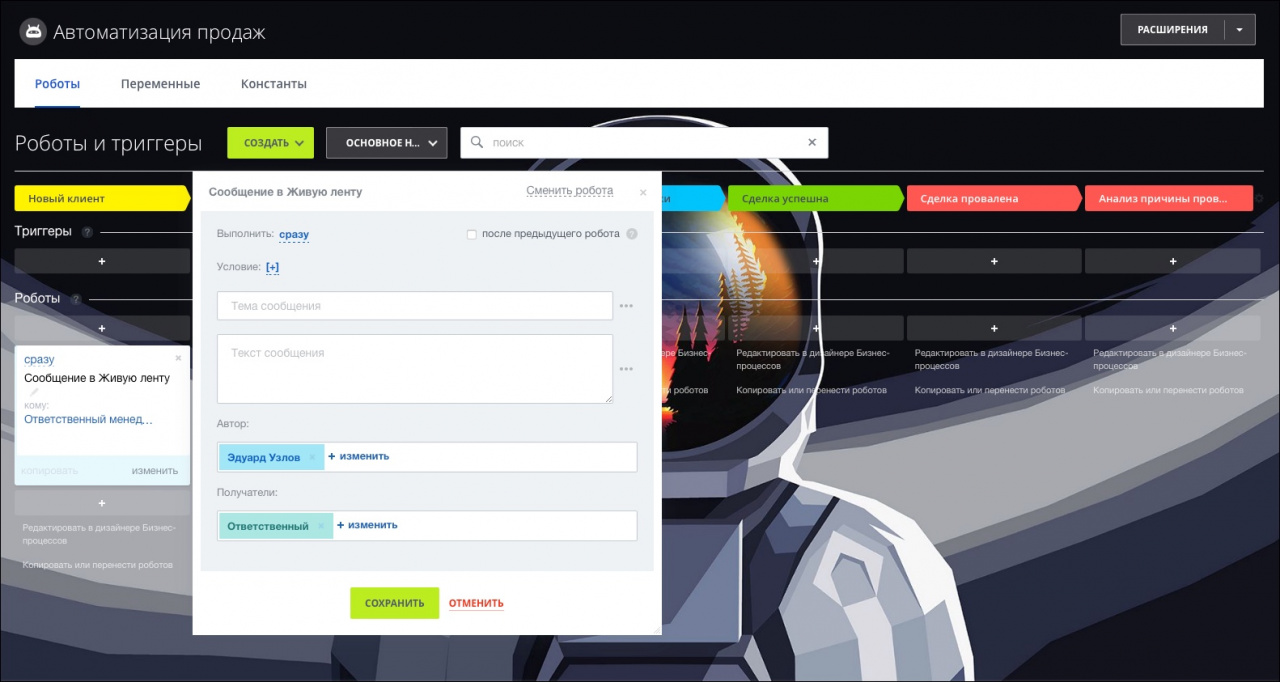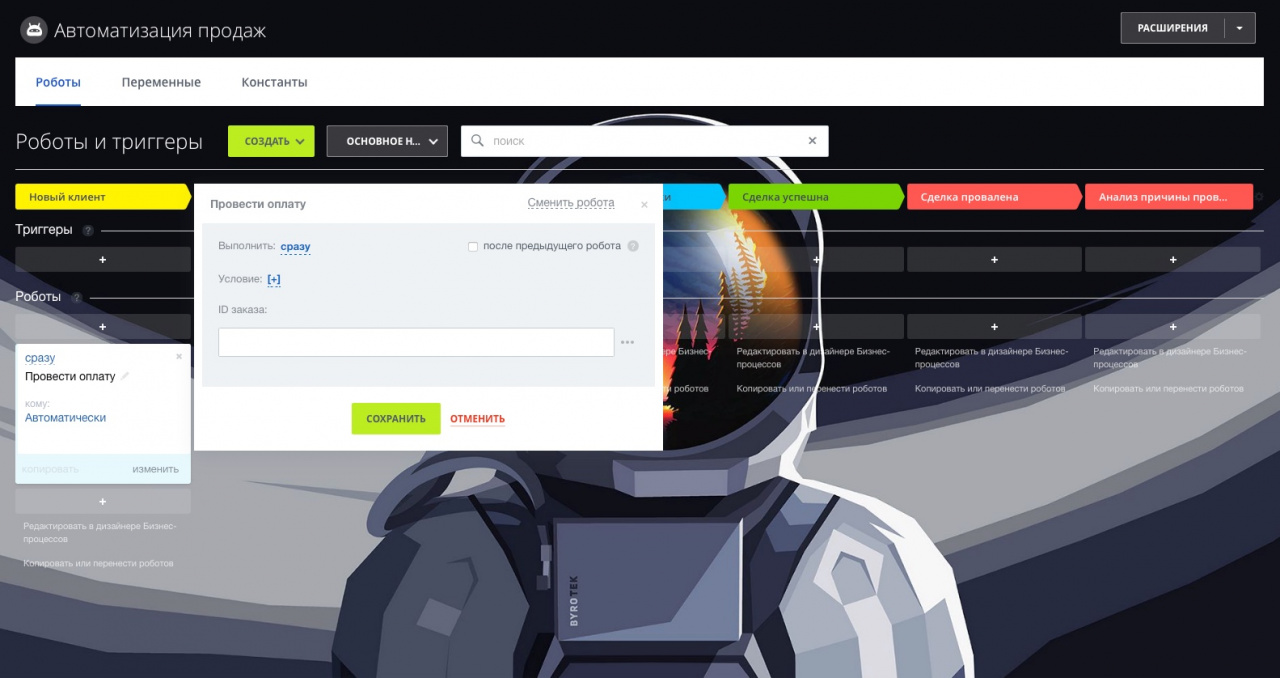Роботы для сотрудника совершают действия внутри CRM. Они могут изменять или создавать документы, уведомлять сотрудников, планировать события и так далее.
О том, что такое роботы, как их создавать и прочую общую информацию читайте в статье
Роботы, а о том, что такое условия в роботах, в статье
Как работают условия в роботах.
В этой статье роботы сгруппированы по принципу действия или элементу, с которым взаимодействуют. Чтобы быстро найти нужного робота, воспользуйтесь поиском по странице (Ctrl/Cmd + F).
Добавить в список исключений/Удаление документа/Удалить элемент смарт-процесса
Робот удаляет элемент, в котором сработал, например сделку или лид. Робот
Добавить в список исключений также добавляет контакты, привязанные к элементу, в
список исключений.
Добавить/Удалить товарные позиции
Робот добавит один товар или удалит все из карточки элемента. Выбрать товар для добавления можно в строке поиска.
Задача/Завершить задачу
Робот создаст задачу с установленными параметрами или завершит все задачи, созданные на выбранной стадии.
Контроль/Уведомление
Робот покажет уведомление выбранному сотруднику. Разница в том, что в роботе
Уведомление можно выбрать отправителя и получателя, а в роботе
Контроль только получателя, по умолчанию им является руководитель ответственного в структуре компании.
Добавить комментарий/Запись в историю
Робот добавит запись в таймлайн или в историю элемента.
Запланировать встречу/звонок
Робот добавит событие в карточку элемента.
Изменение переменной/Математические операции
Робот изменяет переменную или выполняет математические операции. Подробнее читайте в статьях
Константы и переменные в роботах и
Изменение переменной и математические операции в CRM.
Изменение документа/контакта/компании
Робот изменяет значение выбранного поля в карточке элемента.
Информация о реквизите/сотруднике/товарной позиции/об оплате
Робот позволяет подставить информацию о выбранном элементе в комментарий, элемент CRM или задачу.
Например, после того, как создадите робота
Информация о сотруднике, появится возможность выбрать данные о сотруднике и подставить их в комментарий.
Робот, который будет использовать данные, например сотрудника, должен выполняться после робота, который будет запрашивать данные о сотруднике.
Сменить направление/ответственного/стадию/наблюдателей
Робот изменяет список сотрудников, участвующих в сделке, либо стадию/направление элемента.
Забронировать ресурс/Отмена бронирования
Робот забронирует в карточке элемента выбранный ресурс, либо отменит бронирование.
Задание/Ожидание
Робот запланирует дело или ожидание в карточке элемента.
Изменение реквизита/элемента списка/смарт-процесса
Робот изменяет значение полей реквизита, списка или смарт-процесса.
Отправить SMS/письмо сотруднику
Робот отправит SMS/письмо сотруднику портала Битрикс24.
Создание документа CRM/элемента списка/элемент смарт-процесса
Робот создаёт документ в элементе CRM или элемент в выбранном списке/смарт-процессе.
Создать на основании, повторный лид, ссылку на оплату
Робот создаёт элемент или ссылку на оплату, которую можно будет отправить клиенту.
Чтение полей задачи/элемента списка/элемента смарт-процесса
Робот позволяет получить значение полей задачи/списка/смарт-процесса и использовать их в других роботах.
Запуск бизнес-процесса
Робот запускает выбранный бизнес-процесс.
Копировать сделку/Копировать/Переместить товары
Робот скопирует/перенесёт товары из элемента, в котором он сработал, в элемент, ID которого укажете в настройках робота. Например, товары из одной сделки в другую. Или же скопирует всю карточку сделки.
Сгенерировать код
Робот генерирует код по выбранным параметрам, который можно отправить клиенту или сохранить в карточке элемента. Например, это может быть код скидочной или клубной карты.
Сообщение в живую ленту
Робот отправит указанный текст в ленту новостей.
Провести оплату
Робот меняет статус заказа, ID которого вы указали, на
Оплачен.